Gini gan kan admin ARTIKELIST punya Warnet nah berhubung sekarang banyak warnet yang digunakan untuk mesum dan yang lebih merugikan lagi terkadang setelah ada anak ngenet kemudian pindah client tanpa sepengetahuan operator dan akhirnya bayar cuman 1 client aja jadi kita rugi nah akhirnya ane mencoba mencari cara agar tidak kecolongan hal-hal tersebut. caranya adalah memasang CCTV, tapi mahal bro. Akhirnya ane mencoba mengubah webcam seharga 45rb-an saja menjadi CCTV yang nggak begitu jelas gambarnya tapi sangat membantu. Dan program ini bisa menggunakan maksimal 16 webcam
Oke ikuti langkah-langkahnya :
Persiapan
Hal pertama adalah siapkan bahan2nya terlebih dahulu.
1. PC ato laptop,
2. Webcam, ato kamera lainnya yg bisa dikonekin ke PC/Laptop.
Lebih gw saranin pilih kamera yg resolusinya gak bagus2 amat, max 1.3MP.
Kenapa? Karena kita bakal ngerekam video melalui kamera ini, makin gede resolusi, makin gede ukuran file yg dibentuk.

3. Software untuk me-manage webcam di PC.
Disini gw gunakan software free bernama Webcam7.
Fitur yg disuguhin antara lain =
- Capture gambar
- Record video dg tambahan fitur scheduling
- Sebagai server utk streaming video dari webcam yg kita punya.
Software nya udah gw sediain di blog ini. Link ada di akhir artikel.
Instalasi :
Masuk ke tahap selanjutnya.
1. Instalasi webcam di PC
- Install driver webcam di PC
- Koneksikan PC dan Webcam
Prosesnya gampang kq, kayaknya cukup ya, gak perlu dibahas lebih lanjut.
2. Instalasi software Webcam7
- Download aplikasinya DISINI
- Buka Aplikasi dari Start > Program > Webcam 7 > Webcam 7.exe
- Masukkan Serial dan user name (gunakan keygen)
- Nongolnya kayak gini

Klik kanan pada layar yg ditengah > trus pilih PCI/USB > Disini webcam saya ialah USB 2.0 Camera
(Lakukan hal yang sama untuk kamera2 berikutnya)
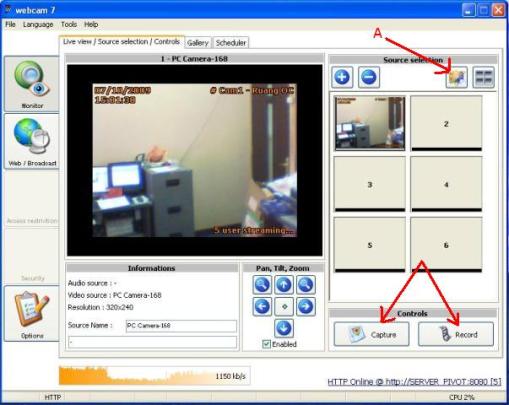
Nah disinilah pusat tata surya nya alias control panel software ini.
Huruf A = adalah utk nambahin keterangan di gambar, semisal Text, Tanggal, Jam, CPU Usage, Memory Usage, dan Brp user yg lagi konek ke kamera ini.
Capture = untuk ngambil gambar, berformat JPEG
Record = untuk ngerekam video, bisa rekam sekaligus streaming ttp jalan lho.
Lainnya utak atik sendiri ya.. Simple kq
Lanjut ke Tab berikutnya yaitu Web/Broadcast

Disini bakal ditampilin IP berapa aja yang lagi konek ke Webcam kita, yg perlu diperhatiin adalah pastiin Internal Web Server is Running, kl mati tinggal klik enable.
Kl kita mau gambar upload video realtime kita ke webhosting juga dari sini tempatnya.
Langkah Terakhir adalah set agar Aplikasi ini Run Otomatis ketika Windows nyala.
Caranya :

Pastikan Start With Windows dan Start Minimized dalam kondisi ter-centang.
Selesai.
3. Cek Apakah sudah berhasil?
Caranya buka web browser, lalu masuk ke alamat
http://ipaddress:8080
atau
http://computername:8080
Misal gw disini http://10.8.8.201:8080
Kl berhasil, bakal muncul web page kayak gini
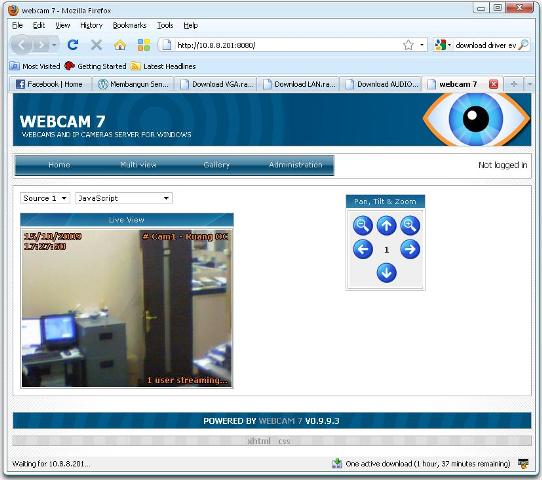
Nah selesai sudah, kita dah bisa memantau hasil pencitraan seluruh webcam yg kita pasang dari sini.
Di gambar cuma ada 1 gambar karna gw cuma pake 1 kamera waktu pengetesan ini.
4. Integrasikan dengan web (bila perlu)
Dimaksudkan apabila kita mau nampilin video streaming dari webcam tadi di halaman web yang kita punya.
caranya :
Tools > Generate HTML Code.
Next2 in aja, trus muncul kode HTML nya
Tinggal copy seluruh coding HTML ini ke halaman web kamu.
5. Posisikan kamera di tempat yang strategis
Biasanya di pojokan. Kl gw? kira2 kek gini.
Gw pake buat ngawasin pintu keluar masuk ruangan kantor gw. Ge pake buat streaming dan proses record di jam kerja.
Ilustrasi Penggunaan :
1. SECURITY CAMERA.
Digunakan untuk merekan video dengan memanfaatkan fitur recording with scheduler, jadi kita gak perlu repot2 tiap hari jalanin proses recording, tinggal atur jam nya, software ini akan ngelakuinnya secara otomatis.
Arahkan kamera ke tempat2 keluar masuk rumah seperti pintu dan jendela, misalkan ada kemalingan? tinggal jadiin hasil rekaman sbgi barang bukti
2. PARENTAL CONTROL CAMERA.
Digunakan untuk mengawasi kondisi kantor, para customer atau para pegawainya.
Atau digunakan di rumah untuk mengawasi kegiatan anak2 anda.
3. STREAMING CAMERA.
Digunakan untuk bikin siaran live dari rumah kita sendiri. dan bisa diakses dari mana aja selama mereka terhubung internet. WOW


Tidak ada komentar:
Posting Komentar
Jika anda ingin Copas antikel dari ARTIKELIST harap dengan penuh HORMAT/Tanggung jawab menyertakan sumbernya yaitu artikelist.blogspot.com. "Jadilah Blogger yang Bertanggung Jawab dan tidak Copas Seenaknya".
My Facebook : www.facebook.com/GalihBebek12
My Twitter : https://twitter.com/GaLih_4kBarZz
Thanks : By -|Lt.Col.Gumz|-